Astuces pour la suppression d'arrière-plan
-
- 1.1 Supprimer l'arrière-plan de l'image Mac
- 1.2 Logiciels de suppression d'arrière-plan
- 1.3 Supprimer l'arrière-plan en qualité
- 1.4 Suppresseurs d'arrière-plan en ligne
- 1.5 Supprimer l'Arrière-plan - Photoshop
- 1.6 Suppression d'arrière-plan en ligne
- 1.7 Supprimer l'arrière-plan avec Canva
- 1.8 Apps pour supprimer l'arrière-plan
- 1.9 Enlever l'arrière-plan avec Illustrator
- 1.11 Enlever l'arrière-plan avec Paint
- 1.12 Supprimer l'arrière-plan avec PowerPoint
- 1.14 Rendre l'arrière-plan PNG transparent
- 1.15 Enlever l'arrière-plan image par lots
Tous les sujets
- Conseils pour Outils d'IA
-
- Conseils pour Améliorateur Vidéo IA
- Conseils pour Améliorateur Image IA
- Conseils pour Créateur de Miniatures IA
- Conseils pour Générateur de sous-titres IA
- Conseils pour Traducteur de Sous-titres IA
- Conseils pour Détection de Scène
- Conseils pour Générateur de Scripts IA
- Conseils pour Vidéo IA
- Conseils pour Image IA
- Conseils pour Text to Speech
- Utilisateurs de caméra
- Photographes
- Cinéphiles
- Passionnés de voyage
- Utilisateurs éducatifs
- Plus de solutions
Comment rendre un arrière-plan PNG transparent ?
par Pierre Dubois • 2025-07-08 14:33:15 • Solutions éprouvées
PNG est l'un des formats d'image les plus utilisés pour créer des logos, des icônes, des dessins et d'autres graphiques. Une image PNG peut avoir un fond coloré ou transparent selon l'utilisation. Ainsi, si votre fichier PNG a un arrière-plan coloré et que vous souhaitez obtenir un fond PNG transparent, la suite de l'article vous fera découvrir les meilleurs outils pour accomplir cette tâche.
- Partie 1. Pourquoi avoir besoin d'images PNG avec des arrière-plans transparents
- Partie 2. Comment créer des images PNG transparentes en ligne gratuitement
- Partie 3. Comment supprimer l'arrière-plan d'une image PNG rapidement hors ligne
Partie 1. Pourquoi avoir besoin d'images PNG avec des arrière-plans transparents
Un fichier image PNG qui n'a pas de pixels d'arrière-plan est appelé un fichier ayant un arrière-plan transparent. En effet, ces images nous permettent de montrer à travers ce qui est derrière nous. Une image PNG avec un arrière-plan transparent est utilisée pour les logos, les brochures, les sites Web et d'autres graphiques. Un arrière-plan transparent donne à l'image globale un aspect professionnel et élégant. De plus, avec un arrière-plan transparent, l'image n'entrera pas en conflit avec la couleur d'arrière-plan et aura donc un aspect soigné.
Partie 2. Comment créer des images PNG transparentes en ligne gratuitement
Plusieurs outils en ligne sont disponibles pour vous aider à créer l'arrière-plan de vos images PNG. Vous trouverez ci-dessous certains des plus populaires de ces logiciels.
1. OnlinePNGTools
Il s'agit d'un outil basé sur un navigateur simple à utiliser qui ne nécessite aucune installation de logiciel et permet d'avoir des images PNG avec un fond transparent. L'interface est simple et il vous suffit d'ajouter le fichier PNG local et l'arrière-plan sera automatiquement converti en transparent. Vous pouvez copier l'image traitée dans le presse-papiers ou l'enregistrer sur le système local. De plus, vous pouvez également définir la couleur de transparence, le pourcentage correspondant aux tons de couleur similaires, sélectionner les bords et également choisir le masque de transparence.
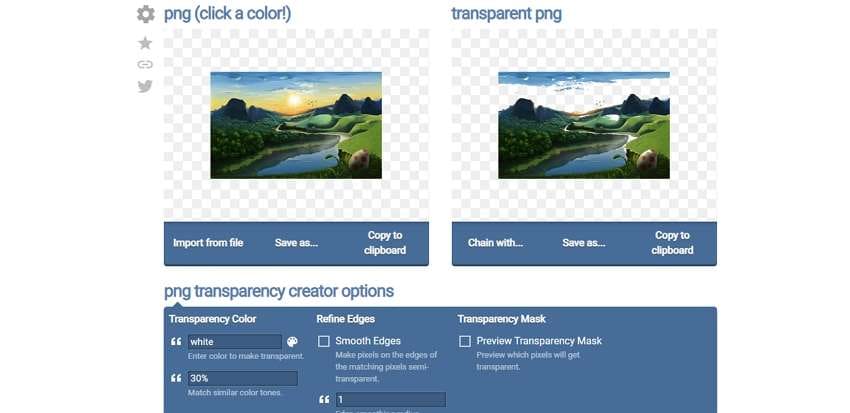
Étapes pour rendre un PNG transparent :
Étape 1 : Ouvrez OnlinePNGTools et cliquez sur le bouton Importer à partir du fichier pour ajouter l'image PNG locale.
Étape 2 : Dans la section des options du créateur de transparence PNG, vous pouvez choisir le paramètre de transparence selon vos besoins.
Étape 3 : L'outil rendra automatiquement l'arrière-plan transparent et il sera ainsi disponible en téléchargement local.
2. Wondershare PixCut
Il s'agit d'un outil en ligne largement utilisé, gratuit et qui vous permet de rendre l'arrière-plan de vos fichiers PNG transparent. Vous pouvez simplement faire glisser et déposer les fichiers sur l'interface ou parcourir pour les ajouter à linterface. Un lien vers l'image peut également être ajouté. L'outil supprime automatiquement l'arrière-plan du PNG ajouté et le rend transparent. La qualité standard de l'image traitée est disponible en téléchargement local.

Étapes pour rendre un fichier PNG transparente :
Étape 1 : Lancez Wondershare PixCut et appuyez sur Télécharger une image pour parcourir et importer le fichier PNG à traiter.
Étape 2 : L'outil téléchargera et traitera le fichier ajouté pour rendre son arrière-plan transparent
Étape 3 : Cliquez sur le bouton Télécharger gratuitement pour enregistrer le fichier traité sur le système local.
3. Lunapic
Cet outil en ligne vous permet de supprimer l'arrière-plan ou de le rendre transparent selon vos besoins. Vous pouvez également ajouter le fichier PNG enregistré localement ou une URL. L'interface est simple et une fois l'image ajoutée et téléchargée, le processus se fait automatiquement. L'image avec le fond transparent peut être enregistrée sur votre système. Vous pouvez également obtenir un code QR pour l'image.
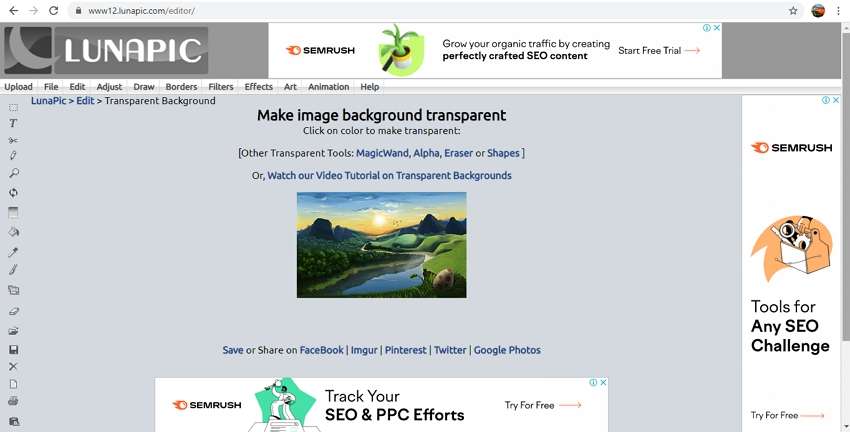
Étapes pour convertir en PNG transparent :
Étape 1: Ouvrez Lunapic et cliquez sur le bouton Choisir un Fichier pour importer l'image.
Étape 2: Le fichier sera maintenant téléchargé et traité.
Étape 3: L'interface affichera l'image avec un fond transparent. Cliquez avec le bouton droit sur l'image que vous choisissez d'enregistrer sur votre système.
Partie 3. Comment supprimer l'arrière-plan d'une image PNG rapidement hors ligne
Si vous souhaitez supprimer l'arrière-plan de vos fichiers PNG à l'aide d'un outil hors ligne doté de fonctionnalités avancées, nous suggérons Wondershare UniConverter comme meilleur choix. Compatible avec Windows et Mac, le logiciel prend en charge les principaux formats d'image et supprime automatiquement l'arrière-plan à l'aide de l'intelligence artificielle. Les détails des fichiers peuvent être vérifiés avant et après le processus. De plus, le logiciel prend en charge la modification d'images, la conversion vidéo, le téléchargement, l'enregistrement, etc. Vous pouvez même convertir JPG en PNG transparent à l'aide du logiciel.
Wondershare UniConverter - Meilleur Convertisseur Vidéo pour Mac/Windows
-
Prise en charge de la suppression de l'arrière-plan des images JPG, JPEG, PNG, GIF et BMP
-
Traitement par lots pris en charge
-
Supprime l'arrière-plan et les rend transparents rapidement et à l'aide de l'intelligence artificielle
-
Possibilité de vérifier les détails avant et après le traitement
-
Prise en charge de Windows et Mac
Étapes pour supprimer rapidement l'arrière-plan d'un fichier PNG :
Étape 1 Lancez Wondershare et ajoutez des images
Ouvrez le logiciel installé et dans la section Boîte à Outils, cliquez sur l'onglet outil Suppression d'Arrière-Plan.

Cliquez sur l'icône Ajouter des Fichiers ou sur le signe + pour parcourir et importer les fichiers image locaux. Plusieurs fichiers peuvent être ajoutés.

Étape 2 Vérifiez les détails du fichier
Tous les fichiers ajoutés apparaîtront sur l'interface. Déplacez la souris sur l'image souhaitée et appuyez sur le bouton Cliquez pour vérifier les détails qui ouvrira l'image dans une fenêtre contextuelle plus grande.

Étape 3 Supprimez automatiquement l'arrière-plan des images
Le dossier dans lequel enregistrer le fichier traité peut être sélectionné dans l'onglet Emplacement du Fichier. Enfin, cliquez sur le bouton Démarrer pour que le logiciel commence à traiter et à supprimer l'arrière-plan.
Conclusion
Les outils en ligne sont simples et gratuits et peuvent être utilisés lorsque seules quelques images sans fonctionnalités supplémentaires doivent être traitées. Pour le traitement par lots et les fonctions avancées, Wondrshare UniConverter est alors le meilleur logiciel à utiliser.
Votre boîte à outils vidéo complète

Pierre Dubois
staff Éditeur